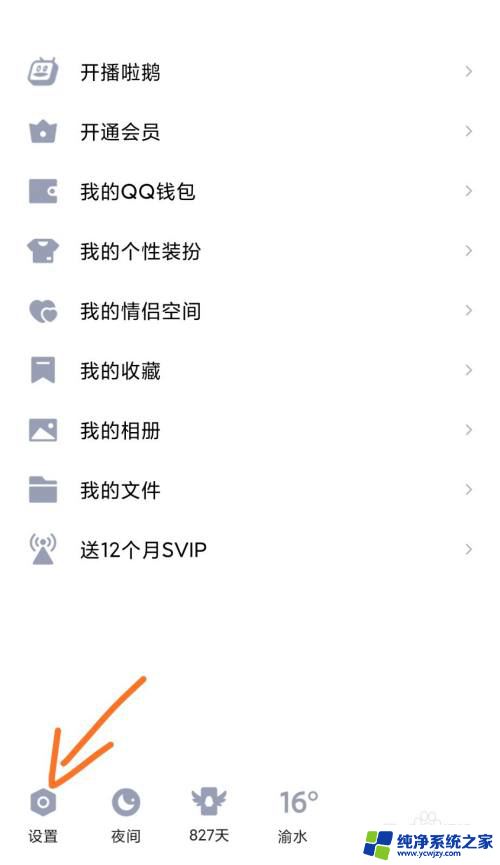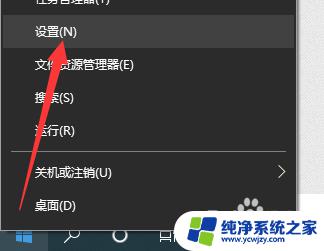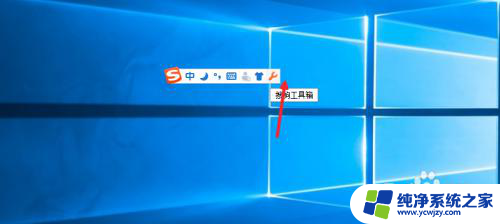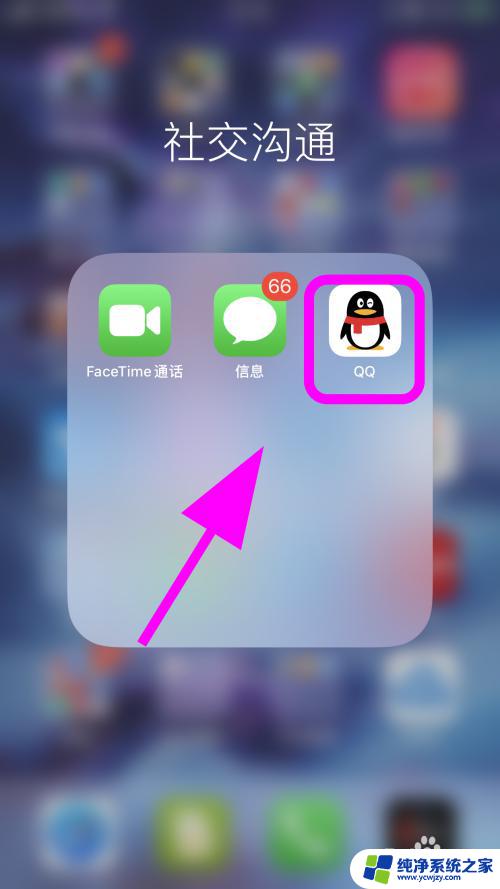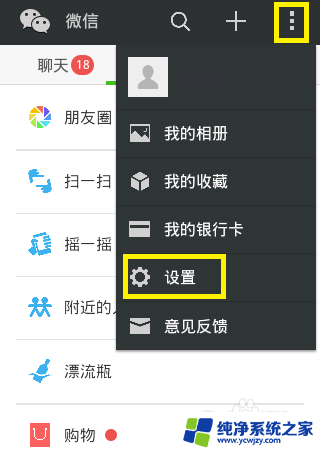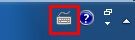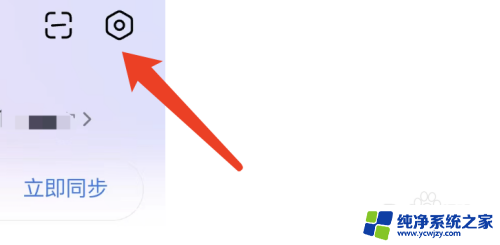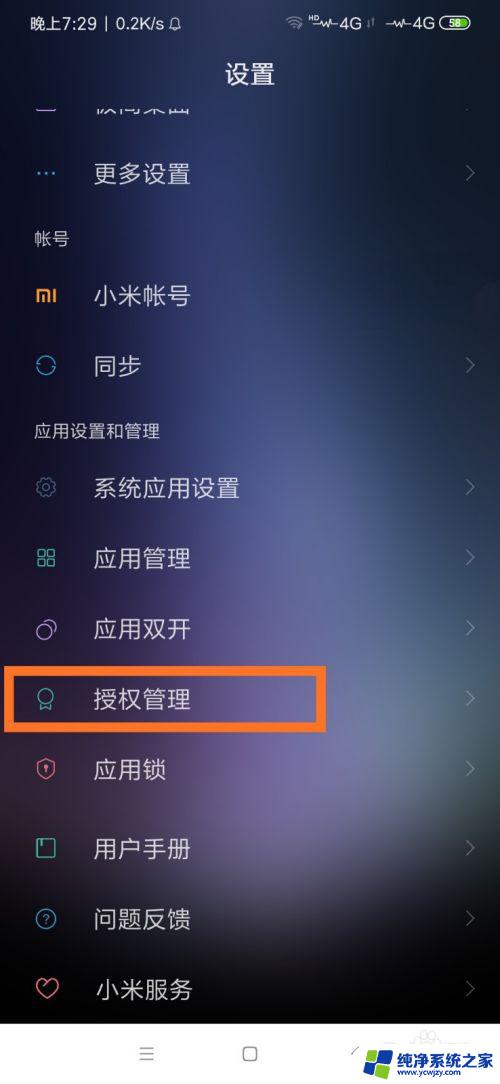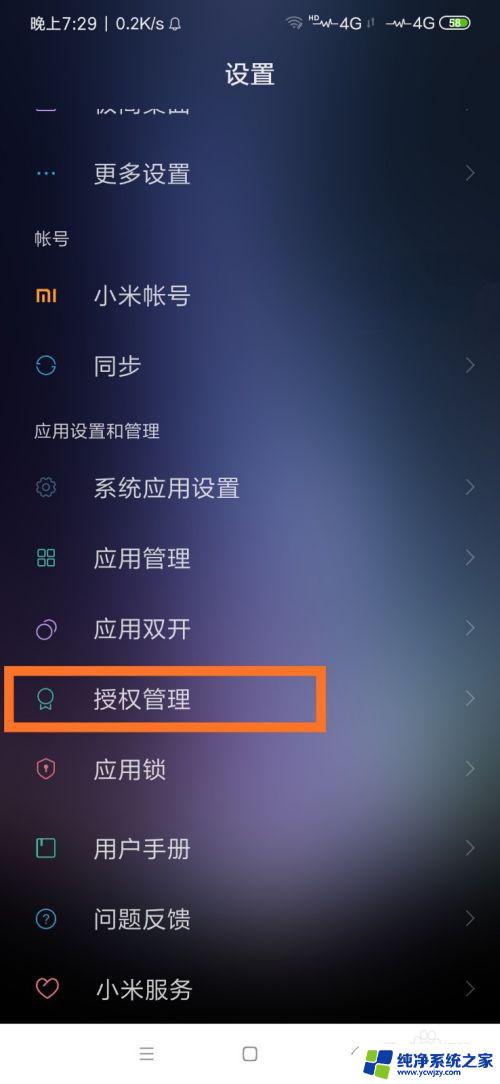qq怎么语音输入文字
在QQ聊天时,有时候我们可能会觉得打字太麻烦或者想要更快速地表达自己的想法,这时候我们可以使用QQ的语音输入功能来轻松实现语音转文字的操作。只需要在聊天界面中点击语音输入按钮,开始讲话即可,QQ会自动将您的语音转换成文字,方便您快速发送消息。这样不仅节省了时间,还可以更加方便地与好友进行沟通。赶快尝试一下吧,体验一下语音输入带来的便利和乐趣吧!
具体步骤:
1.首先要下载最新版本的qq软件,下载之后安装,此过程不再赘述。
2.然后,打开qq,登陆后,在软件的右下角有这样一个标志
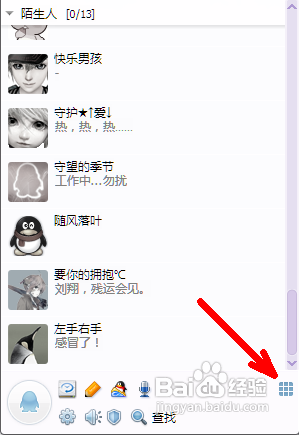
3.点击一下上面的那个方块的标志之后 ,跳出下面这样一个页面。这里面全部是各种应用,今天我们只选择语音识别这样一个应用。点击一下这个应用。
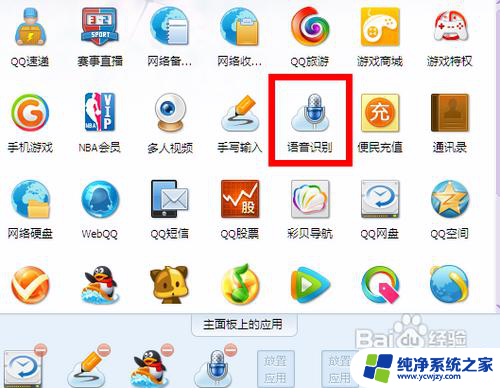
4.这时,这个语音识别面板会自动打开。点击一下开始说话按钮,这时你就可以对着话筒说话了,说完之后会开始识别,识别完成,内容就自动进入了输入框里了。很神奇吧。

5.你说完之后也可以点击停止说话按钮来让软件立即开始识别,节省时间。
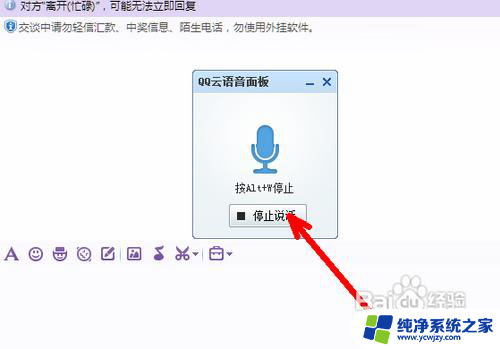
6.你也可以把这个功能放到qq面板上,以便下一次更快速的开启。方法是打开应该面板,用鼠标左键把语音识别应用拖放到下面的方框中。如图。

7.这时此应用就在面板上了。关闭应用界面,回到主面板。
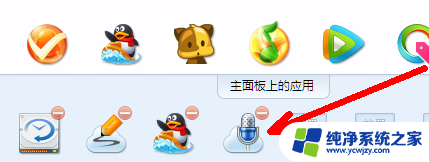
8.你会发现此应用便出现在了主面板上了,下次打开时直接在下文打开即可。
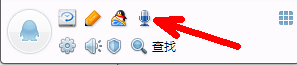
以上就是QQ如何通过语音输入文字的全部内容,如果有不清楚的用户,可以根据小编的方法来操作,希望能够帮助到大家。